电脑ip地址在哪里改 电脑IP地址怎么改
更新时间:2023-11-24 14:46:29作者:xiaoliu
电脑ip地址在哪里改,在现代社会中电脑已经成为人们生活中不可或缺的工具之一,有时候我们会遇到一些需要更改电脑IP地址的情况。IP地址是用于在网络中标识设备的一串数字,它的变动可以带来不同的网络体验和安全性。问题来了电脑的IP地址到底在哪里改呢?改变IP地址的方法又是什么呢?下面我们将一一解答这些问题,帮助大家更好地掌握电脑IP地址的修改技巧。
步骤如下:
1.点击网络和Internet设置
点击电脑右下角的“电脑”图标,点击“网络和Internet设置”进入网络状态界面。
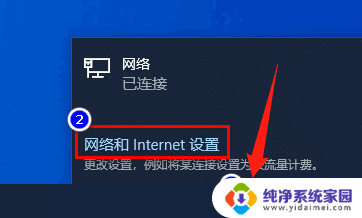
2.点击更改适配器选项
在网络状态界面,找到并点击“更改适配器选项”。
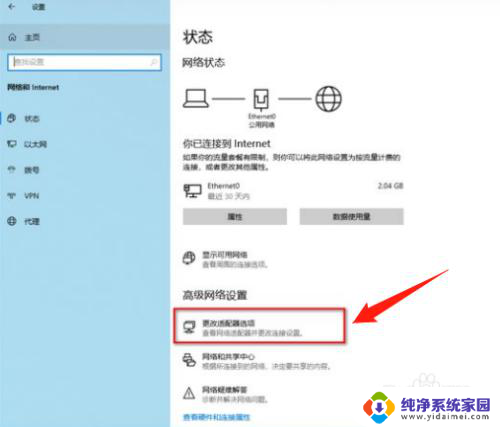
3.打开本地网络属性
选择本地网络,按鼠标右键,在弹出的对话框中点击“属性”
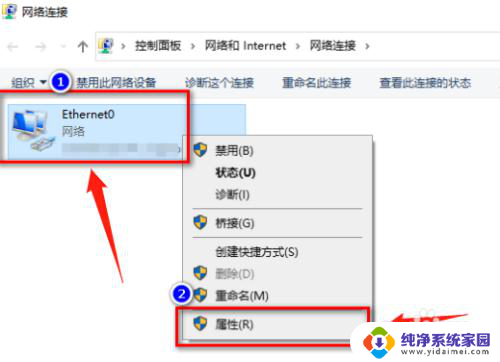
4.打开IPv4属性
在本地网络属性界面,找到并选中“Internet协议版本4(TCP/IPv4)”。然后点击下方的“属性”按钮。
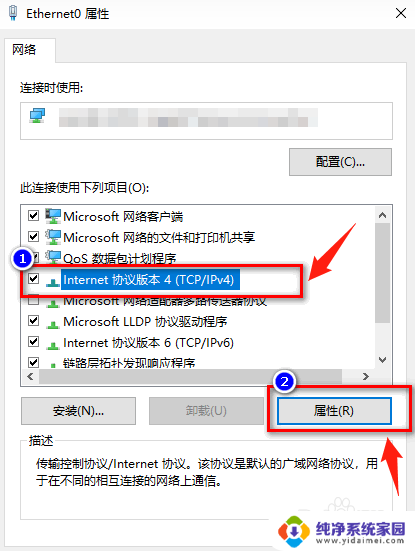
5.更改IP地址
勾选“使用下面的ip地址”和“使用下面的DNS服务器地址”,填入需更改的IP地址信息。按“确定”按钮退出,即可完成IP地址更改。
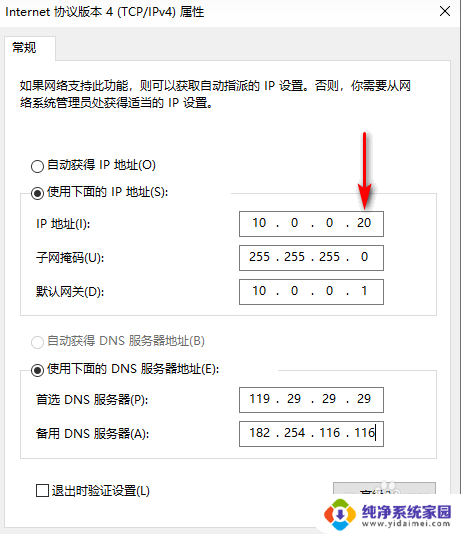
以上便是电脑的IP地址修改的全部内容,如果你遇到了这个问题,可以尝试根据我的方法来解决,希望对大家有所帮助。
电脑ip地址在哪里改 电脑IP地址怎么改相关教程
- 如何修改电脑ip地址吗 如何在电脑上更改IP地址
- 怎么改电脑的ip地址 电脑IP地址怎么更改
- 电脑怎么修改ip地址上网 电脑上网IP地址更改教程
- 电脑怎么更改ip地址 电脑如何更改IP地址
- 修改电脑ip地址方法 如何使用命令行更改电脑的IP地址
- mac电脑ip地址在哪里看 Mac电脑如何查看IP地址配置信息
- 怎么修改网络ip地址 如何手动更改电脑IP地址
- 笔记本ip地址怎么修改 笔记本电脑IP地址如何更改
- 电脑上的ip地址可以改吗 如何手动更改电脑的IP地址
- wifi的ip地址怎么改 电脑无线网IP地址修改步骤
- 笔记本开机按f1才能开机 电脑每次启动都要按F1怎么解决
- 电脑打印机怎么设置默认打印机 怎么在电脑上设置默认打印机
- windows取消pin登录 如何关闭Windows 10开机PIN码
- 刚刚删除的应用怎么恢复 安卓手机卸载应用后怎么恢复
- word用户名怎么改 Word用户名怎么改
- 电脑宽带错误651是怎么回事 宽带连接出现651错误怎么办